Como administrador da empresa, pode configurar uma VLAN para um perfil.
- No portal da empresa, clique em (Configure > Profiles).
- Selecione um perfil para configurar uma VLAN e clique no ícone Dispositivo (Device) ou clique no perfil e, em seguida, no separador Dispositivo (Device). Na página Dispositivo (Device), navegue até à secção Configurar VLAN (Configure VLAN).

- Clique em Adicionar VLAN (Add VLAN).
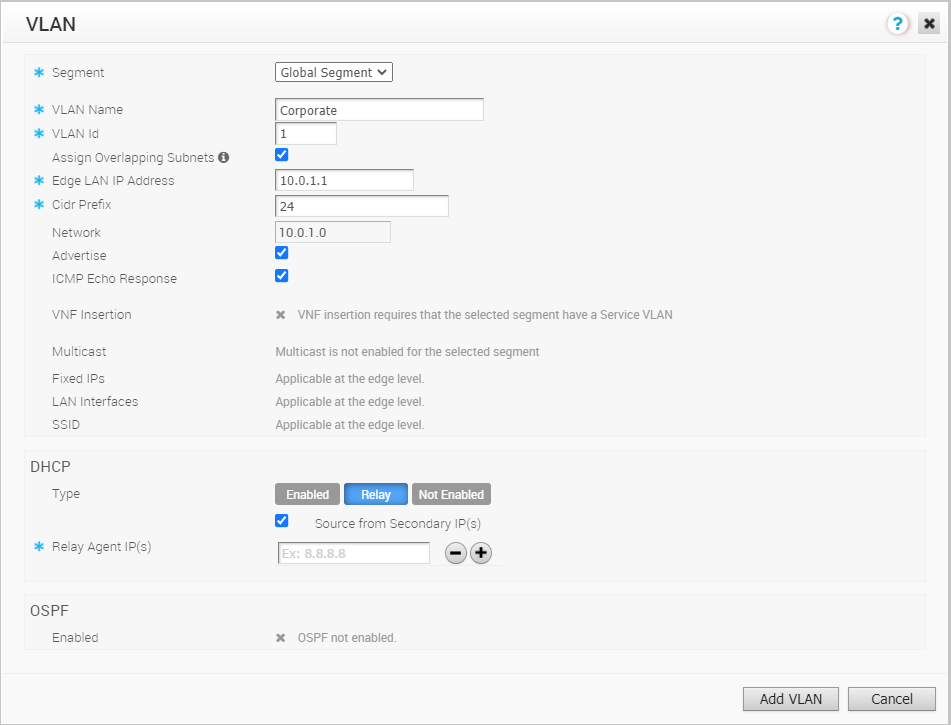
- Na janela VLAN, configure os seguintes detalhes:
Tabela 1. Opção Descrição Segmento (Segment) Selecione um segmento na lista pendente. A VLAN pertence ao segmento selecionado. Nome de VLAN (VLAN Name) Introduza um nome exclusivo para a VLAN ID de VLAN (VLAN Id) Introduza o ID de VLAN. Atribuir subredes sobrepostas (Assign Overlapping Subnets) Selecione a caixa de verificação se pretender atribuir a mesma sub-rede para a VLAN a todos os Edge no Perfil e defina a sub-rede no Endereço IP LAN Edge (Edge LAN IP Address). Se pretender atribuir diferentes sub-redes a cada Edge, não selecione a caixa de verificação e configure individualmente as sub-redes de cada Edge. Nota: As sub-redes sobrepostas para a VLAN só são suportadas para o tráfego SD-WAN para SD-WAN e para o tráfego SD-WAN para Internet. As sub-redes sobrepostas não são suportadas para o tráfego SD-WAN para Cloud Web Security.Endereço IP LAN Edge (Edge LAN IP Address) Introduza o endereço IP LAN do Edge. Prefixo Cidr (Cidr Prefix) Introduza o prefixo CIDR para o endereço IP LAN. Rede (Network) Introduza o endereço IP da rede. Anunciar (Advertise) Selecione a caixa de verificação para anunciar a VLAN a outros ramos na rede. Resposta de eco ICMP (ICMP Echo Response) Selecione a caixa de verificação para permitir que a VLAN responda às mensagens de eco ICMP. Inserção VNF (VNF Insertion) Selecione a caixa de verificação para inserir um VNF na VLAN, que redireciona o tráfego da VLAN para o VNF. Para ativar a inserção VNF, certifique-se de que o segmento selecionado está mapeado com uma VLAN de serviço. Para obter mais informações sobre a VNF, consulte VNFs de segurança Multicast Esta opção apenas é ativada quando tiver configurado definições multicast para o Edge. Pode configurar as seguintes definições multicast para a VLAN. - IGMP
- PIM
Clique em ativar definições multicast avançadas (toggle advanced multicast settings) para definir os seguintes temporizadores:- PIM Hello Timer
- Intervalo de consulta de anfitrião IGMP (IGMP Host Query Interval)
- Valor de resposta de consulta máx. IGMP (IGMP Max Query Response Value)
IPs fixos (Fixed IPs) Só é possível configurar o IP fixo ao nível do Edge. Interfaces LAN (LAN Interfaces) Só é possível configurar as Interfaces LAN ao nível do Edge. SSID Só é possível configurar os detalhes do SSID do Wi-Fi para a VLAN ao nível do Edge. Tipo DHCP (DHCP Type) Escolha uma das seguintes definições de DHCP: Ativado (Enabled) – Ativa o DHCP com o Edge como servidor DHCP. Configure os seguintes detalhes:- Início do DHCP (DHCP Start) – Introduza um endereço IP válido disponível na sub-rede.
- Número de endereços (Num. Addresses) – Introduza o número de endereços IP disponíveis numa sub-rede no servidor DHCP.
- Tempo de concessão (Lease Time) – Selecione o período de tempo na lista pendente. Esta é a duração em que a VLAN é autorizada a utilizar um endereço IP atribuído dinamicamente pelo servidor DHCP.
- Opções (Options) – Adicione opções DHCP predefinidas ou personalizadas na lista pendente. A opção DHCP é um serviço de rede transmitido aos clientes a partir do servidor DHCP. Para uma opção personalizada, introduza o código, o tipo de dados e o valor.
Reencaminhamento (Relay) – Ativa o DHCP com o agente de reencaminhamento DHCP instalado num local remoto. Se escolher esta opção, configure o seguinte:- Origem de IP(s) secundários (Source from Secondary IP[s]) – Quando selecionar esta caixa de verificação, os pacotes de descoberta/pedido do DHCP do cliente serão reencaminhados para os servidores do reencaminhamento DHCP provenientes do endereço IP principal e de todos os endereços IP secundários configurados para a VLAN. A resposta dos servidores de reencaminhamento DHCP será enviada de volta ao cliente após a conversão da origem e do destino. O servidor DHCP receberá o pedido tanto dos endereços IP principais como secundários e o cliente DHCP pode receber várias ofertas a partir de sub-redes principais e sub-redes secundárias.
Quando esta opção não estiver selecionada, os pacotes de descoberta/pedido do DHCP do cliente serão reencaminhados para os servidores de reencaminhamento DHCP apenas a partir do endereço IP principal.
- IP(s) de agente de reencaminhamento [Relay Agent IP(s)] – Especifique o endereço IP de agente de reencaminhamento. Clique no ícone mais (+) para adicionar mais endereços IP.
Não ativado – Desativa o DHCP.
OSPF Esta opção apenas é ativada quando tiver configurado o OSPF para o Edge. Selecione a caixa de verificação e escolha um OSPF na lista pendente. - Clique em Adicionar VLAN (Add VLAN). A VLAN está configurada para o perfil. Pode alterar as definições VLAN clicando na ligação Editar (Edit) na coluna Ações (Actions).
Para configurar VLANs para Edges, consulte Configurar a VLAN para os Edges.